爱思助手怎么转换音频格式 爱思助手转换音频格式教程
大家知道爱思助手怎么转换音频格式吗?下文本站就带来了爱思助手转换音频格式的方法教程,希望对大家能够有所帮助,一起跟着本站来学习一下吧!
爱思助手怎么转换音频格式?爱思助手转换音频格式教程
一、首先打开爱思助手PC端,点“工具箱-转换音频”进入音频转换界面,如下图所示。
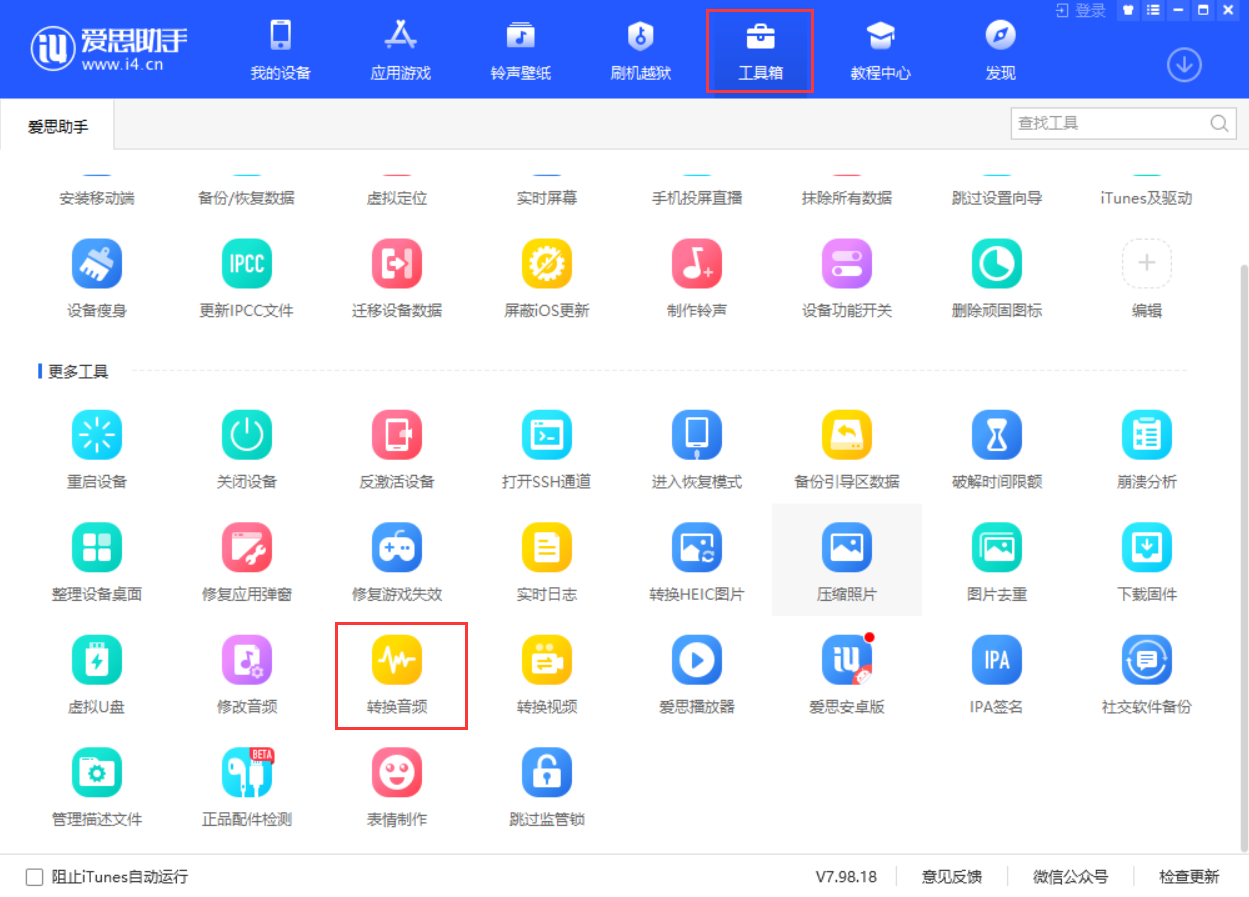
二、然后点击“添加音频”按钮或将音频拖拽列表中,如下图所示。
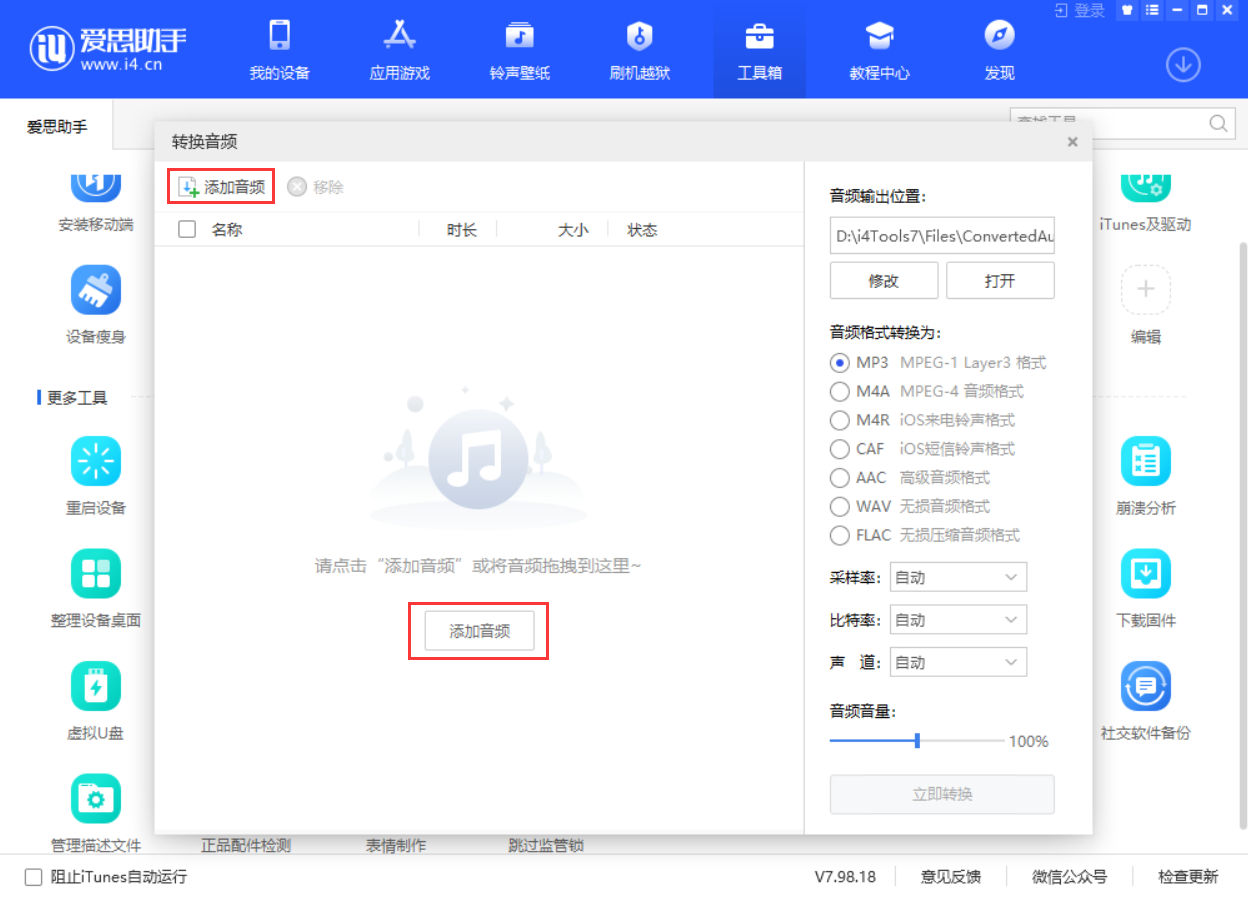
三、接着选中列表中需要转换的音频,然后在右侧根据需要选择转换后的格式及音频信息,再点击“立即转换”按钮,如下图所示。
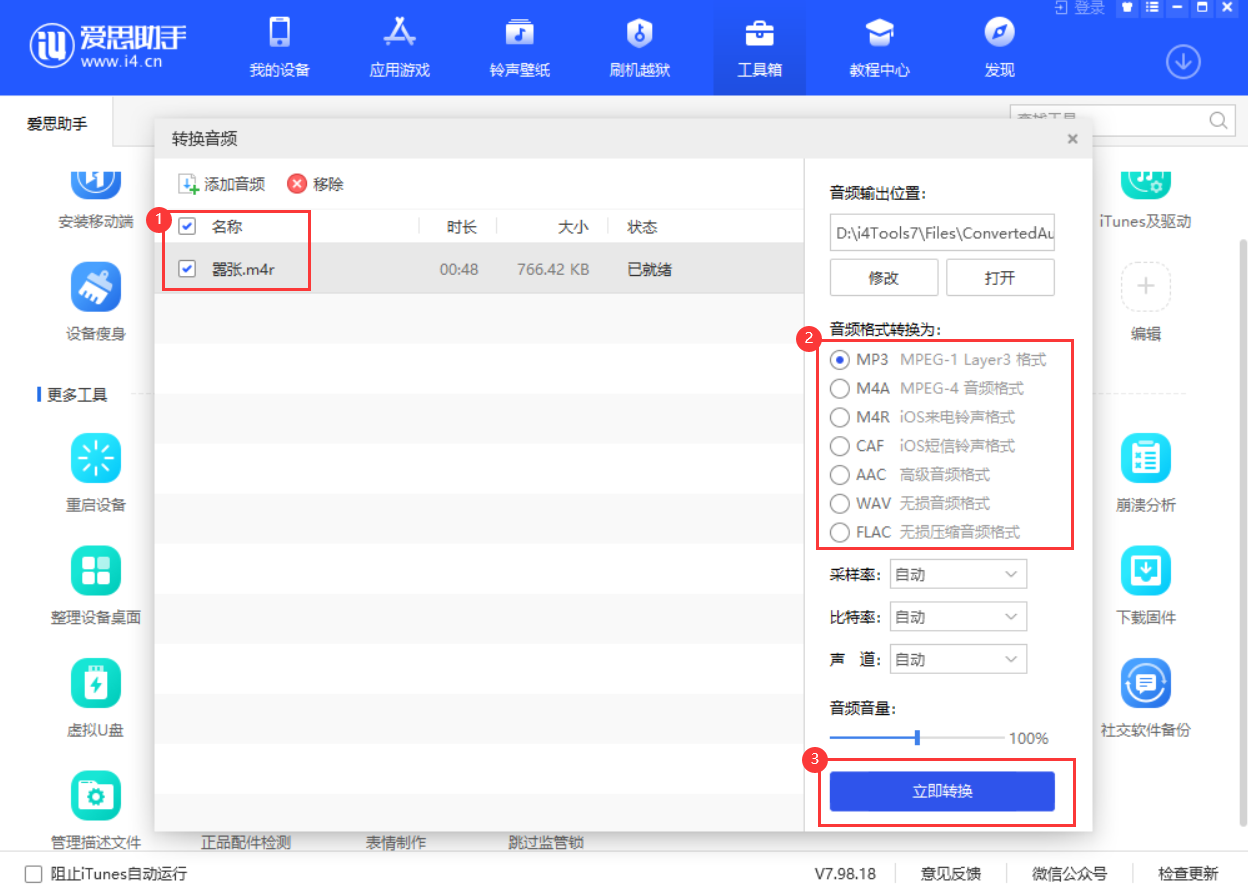
四、转换成功后可在右侧点“打开”可查看转换后音频存储的位置,并可将音频导入到设备中。如果是将音乐转成铃声格式(M4R/CAF),则可将音乐导入手机中当做铃声,如下图所示。
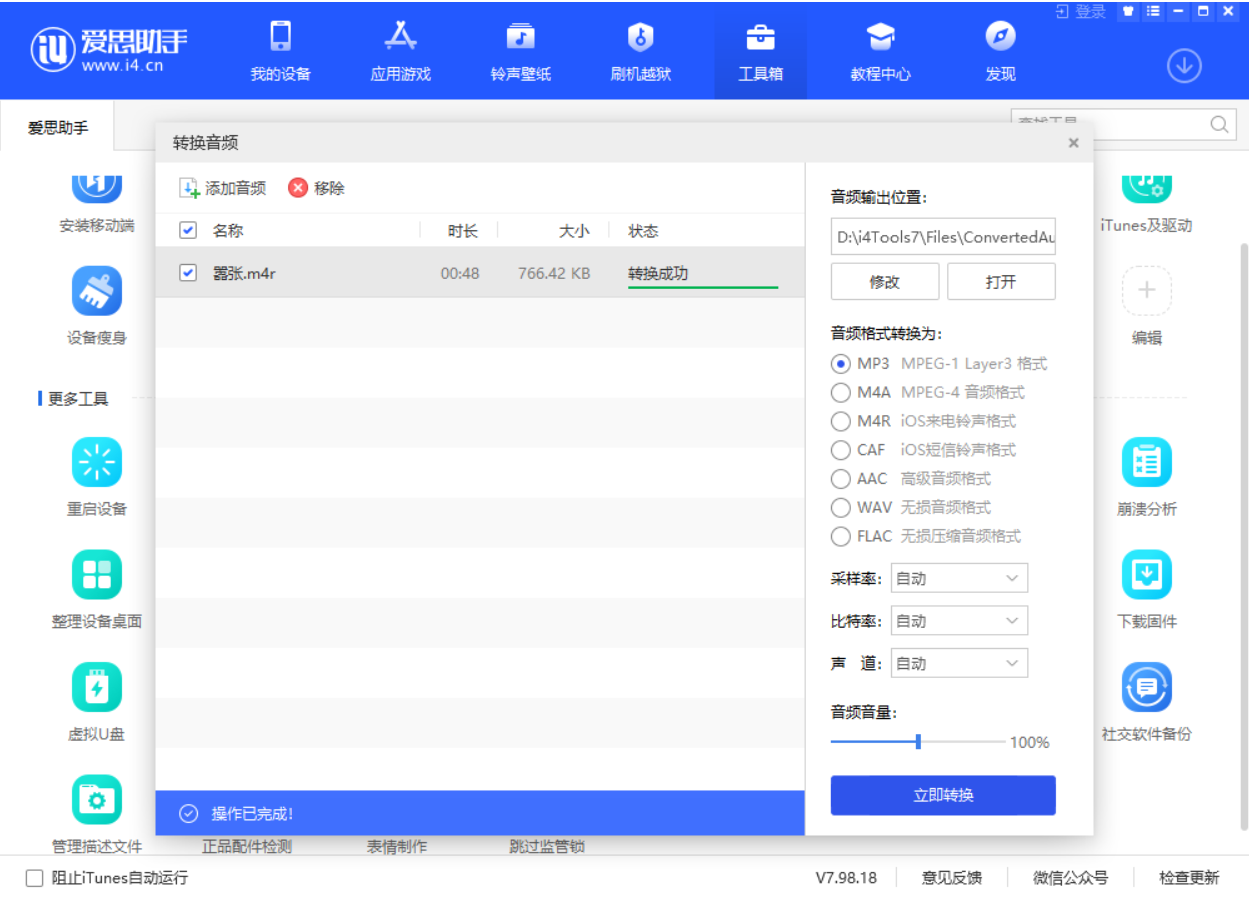
上面就是本站为大家带来的爱思助手怎么转换音频格式的全部内容,更多精彩教程尽在本站。
© 版权声明
文章版权归作者所有,未经允许请勿转载。
